
Innehållsförteckning:
- Tillbehör
- Steg 1: Samla alla delar och slutföra layouten
- Steg 2: Lägga till skruvterminalerna
- Steg 3: Lägga till Resistor Voltage Divider Network
- Steg 4: Lägga till shuntmotståndet för strömavkänning
- Steg 5: Lägga till OpAmp -förstärkarkretsen
- Steg 6: Strömförsörjningen
- Steg 7: Fixering av Buck Converter och Regulator
- Steg 8: Lägga till en switch
- Steg 9: Lägga till rubriker för Arduino och fixa 3.3v -regulatorn
- Steg 10: Lägga till rubriker för WiFi -modul
- Steg 11: Lägga till komponenterna för WiFi -modulen
- Steg 12: Lägga till OLED -skärmen
- Steg 13: Sista titt på modulkortet
- Steg 14: Sätta ihop allt
- Steg 15: Programmering med FTDI -kort
- Steg 16: Schematisk diagram
- Steg 17: Resultat
- Steg 18: Arduino -koden
- Steg 19: Handledning Video
- Författare John Day [email protected].
- Public 2024-01-30 12:42.
- Senast ändrad 2025-01-23 15:11.


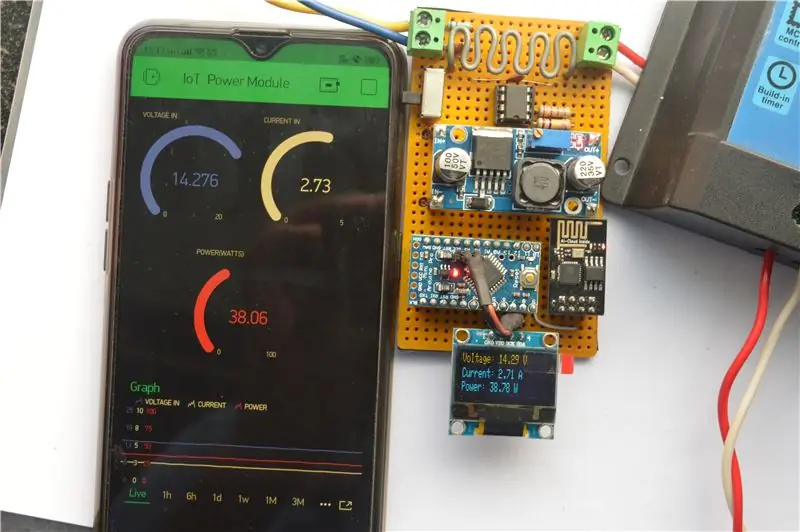
Hej alla, jag hoppas att ni alla har det bra! I den här instruktören kommer jag att visa dig hur jag gjorde en IoT Power Measurement -modul som beräknar mängden energi som genereras av mina solpaneler, som används av min solcellsladdare för att ladda mitt blybatteripaket. Denna modul går mellan solpanelerna och laddningskontrollen och ger dig alla nödvändiga parameterdetaljer på din telefon via Internet. För IoT -plattformen har jag använt Blynk, som är mycket lätt att använda och enkelt kan anpassas enligt ditt projekt. Begränsningen för den befintliga laddningsregulatorn var att den bara gav mig laddningsspänningen och därför kunde inte mängden effekt bestämmas. I detta projekt har jag lagt till spännings- och strömmätningsfunktionerna till effektmodulen som kan användas för att beräkna effekt (i watt) och därmed den totala energin som skördats. Man kan enkelt använda denna effektmodul i andra applikationer för likströmsmätning. Detta kommer att bli en ganska lång instruerbar så låt oss komma igång!
Tillbehör
- Arduino Pro Mini / Nano eller motsvarande
- LM2596 buck converter modul
- 7805 spänningsregulator
- AMS1117 3.3V regulator
- ESP8266-01 WiFi-modul
- OLED -skärm
- LM358 dubbel OP-förstärkare
- 100K, 10K, 2.2k och 1K motstånd (1/4 watt)
- 0.1uF keramiska skivkondensatorer
- 22uF elektrolytkondensator
- Skruvterminaler
- Manlig och kvinnlig bergremsa
- På / Av knapp
- Perf board eller veroboard
- Lödutrustning
Steg 1: Samla alla delar och slutföra layouten


När vi har samlat alla nödvändiga komponenter är det viktigt att vi noggrant bestämmer layouten på vår bräda och placering av olika komponenter så att ledningarna blir enkla och alla komponenter placerade nära varandra. För att fästa Arduino, buck -omvandlare, WiFi -modul och Oled Display kommer jag att använda kvinnliga rubriker istället för att direkt löda modulerna, så kan jag använda komponenterna för kanske något annat projekt, men du kan direkt löda modulerna om du planerar att göra det permanent.
Steg 2: Lägga till skruvterminalerna


Först och främst löder vi skruvterminalerna som ska användas för att ansluta solpanelerna som ingång och laddningsregulatorn som utgång till effektmodulen. Skruvterminaler ger ett enkelt sätt att ansluta eller ta bort enheter vid behov.
Steg 3: Lägga till Resistor Voltage Divider Network

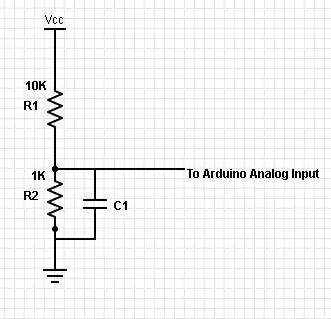

För avkänning av ingångsspänningen används ett spänningsdelningsnätverk. För min applikation har jag skapat ett motståndsnätverk med 10K och 1K motstånd och jag mäter spänningsfallet över 1K motståndet som kommer att ges som ingång till Arduino mikrokontroller. Dessutom har jag lagt till en 0.1uF kondensator över 1K -motståndet för att jämna ut alla plötsliga spänningsfluktuationer.
Steg 4: Lägga till shuntmotståndet för strömavkänning


Shuntmotståndet är ett motstånd med mycket litet värde (vanligtvis i storleksordningen milliOhm) i serie med belastningen som skapar ett mycket litet spänningsfall som kan förstärkas med en operationsförstärkare och utgången kan sedan ges till arduino för mätning. För att mäta strömmen använder jag shuntmotståndet (som har ett värde på cirka 10 milliohms. Jag har gjort detta med en ståltråd och böjt det för att göra ett slags spolmönster) i kretsens låga sida, dvs. mellan lasten och marken. På så sätt kan det lilla spänningsfallet mätas direkt i förhållande till marken.
Steg 5: Lägga till OpAmp -förstärkarkretsen
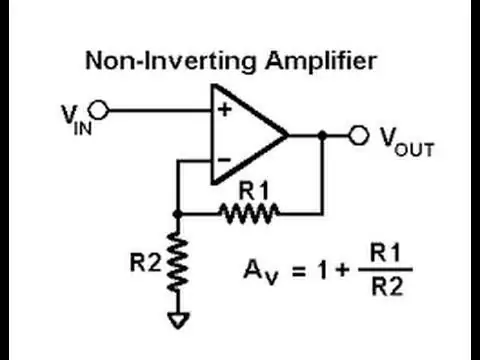


Den operativa förstärkaren som används här är LM358 som är ett dubbel Op-Amp-chip. Vi kommer bara att använda en Op-Amp som en icke-inverterande förstärkare. Förstärkningen hos den icke inverterande förstärkaren kan ställas in med hjälp av motståndsnätverken R1 och R2 som visas på bilden. För min applikation har jag valt R1 som 100K och R2 som 2,2K vilket ger mig en ungefärlig vinst på 46. Motståndet och OpAmp är inte perfekta så några justeringar måste göras i arduino -programmet för att få bra avläsningar (vi kommer att diskutera det i senare steg).
Jag har också gjort ett projekt om hur man gör en wattmätare för arduino här har jag diskuterat fler koncept i detalj. Du kan kontrollera projektet här:
Steg 6: Strömförsörjningen


För att leverera ström till Arduino, OpAmp, OLED och WiFi modulen använder jag en LM2596 buck converter modul för att minska ingångsspänningen till cirka 7 volt. Med en 7805 spänningsregulator omvandlar jag de 7 volt till 5 volt för Arduino och OLED och använder en AMS1117 regulator, vilket genererar den 3.3V som behövs för WiFi -modulen. Varför så mycket för strömförsörjningen frågar du? Anledningen är att du inte direkt kan ansluta solpanelen till en 5 volt regulator och förvänta dig att fungera effektivt (eftersom det är en linjär regulator). Också den nominella spänningen på en solpanel är cirka 18-20 volt vilket kan vara för högt för den linjära regulatorn och kan steka upp din elektronik på en handvändning! Så det är bättre att ha en effektiv buck -omvandlare på plats
Steg 7: Fixering av Buck Converter och Regulator




Först markerade jag positionerna där spännen på buck -omvandlaren skulle passa in. Sedan lödde jag kvinnliga rubriker till dessa punkter och manliga rubriker till buck -omvandlaren (så att jag enkelt kan ta bort modulen, om det behövs). 5V -regulatorn går precis under buck -omvandlarmodulen och är ansluten till konverterarens utgång för att ge en jämn 5V för styrkortet.
Steg 8: Lägga till en switch



Jag har lagt till en omkopplare mellan buck -omvandlaren och solpanelens ingångar, om jag vill slå PÅ eller AV strömmen. Om den är avstängd kommer strömmen fortfarande att levereras till lasten (laddningsregulator i mitt fall), bara mätnings- och IoT -funktionerna fungerar inte. Bilden ovan visar också lödningsprocessen hittills.
Steg 9: Lägga till rubriker för Arduino och fixa 3.3v -regulatorn



Nu har jag klippt av honhuvudena i enlighet med storleken på Arduino pro mini och lödt det. Jag lödde AMS1117 -regulatorn direkt mellan Vcc och Gnd på Arduino -strömförsörjningen (Arduino får 5V från 7805 -regulatorn som i sin tur levererar AMS1117 för de 3.3v som behövs av WiFi -modulen). Jag har strategiskt placerat komponenterna på ett sådant sätt att jag var tvungen att använda minimala ledningar och delarna kan anslutas via lödspår.
Steg 10: Lägga till rubriker för WiFi -modul



Jag lödde de kvinnliga rubrikerna för WiFi -modulen precis bredvid där Arduino pro mini skulle passa.
Steg 11: Lägga till komponenterna för WiFi -modulen



ESP8266 -modulen fungerar på 3,3 volt och inte 5 volt (applicering av 5 volt jag såg att modulen blir väldigt, väldigt varm och troligen skadas om den används för länge). Arduino och WiFi -modulen kommunicerar via seriell kommunikation som använder modulerna Tx och Rx. Vi kan konfigurera alla två digitala stift av arduino för att fungera som seriella stift med hjälp av det seriella biblioteket för arduino IDE. Rx -stiftet för modulen går till Tx of Arduino och vice versa. Rx -stiftet för ESP fungerar på 3,3V -logik så vi använder ett spänningsdelningsnätverk på 2,2K och 1K för att sänka 5V -logiknivån för Arduino till ungefär 3,6V (vilket fortfarande är acceptabelt). Vi kan direkt ansluta Tx för ESP till Rx of arduino eftersom arduino är 3.3v kompatibel.
Steg 12: Lägga till OLED -skärmen


För att ansluta OLED -displayen behöver vi 4 anslutningar, två för strömförsörjning och 2 för I2C -kommunikationsprotokollet med Arduino som är Arduino -stiften A4 och A5. Jag kommer att använda en liten bygelkabel tillsammans med hanrubrik för att ansluta I2C -stiften och direktlödda strömanslutningarna
Steg 13: Sista titt på modulkortet



Efter att äntligen ha slutfört all lödningsprocess så ser brädan ut! Ja, jag var tvungen att använda några ledningar i slutet, men jag var ganska nöjd med resultatet. Den intressanta delen är att kortet är helt modulärt och alla större komponenter kan enkelt tas bort eller bytas ut om det behövs.
Steg 14: Sätta ihop allt



Så här ser hela modulen ut när allt är på plats!
Låt oss komma till programvarudelen nu …
Steg 15: Programmering med FTDI -kort


För att programmera den här modulen kommer jag att använda FTDI -utbrottskortet som är idealiskt för att programmera Arduino Pro Mini. Stiftkartläggningen är perfekt anpassad så att du inte behöver använda och hoppare eller så.
Steg 16: Schematisk diagram
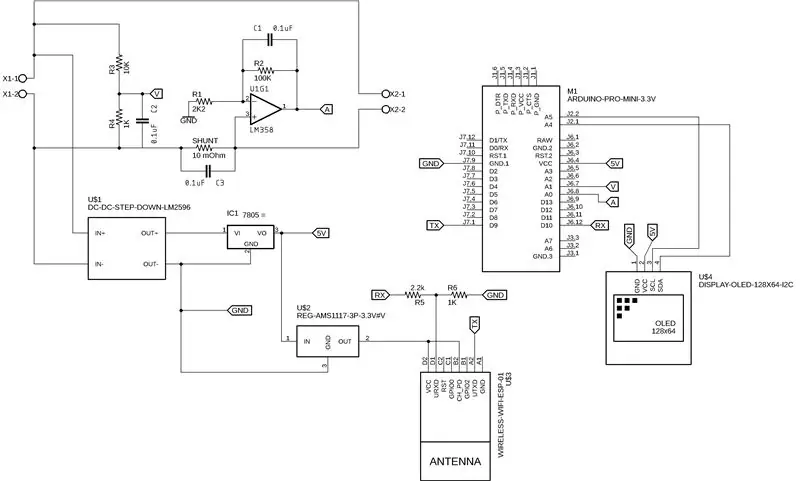
Detta är det fullständiga kretsschemat för IoT -effektmätarmodulen. Jag har utformat den här schemat i Eagle CAD. Ladda gärna ner och ändra schematiska filer enligt dina idéer:)
Steg 17: Resultat

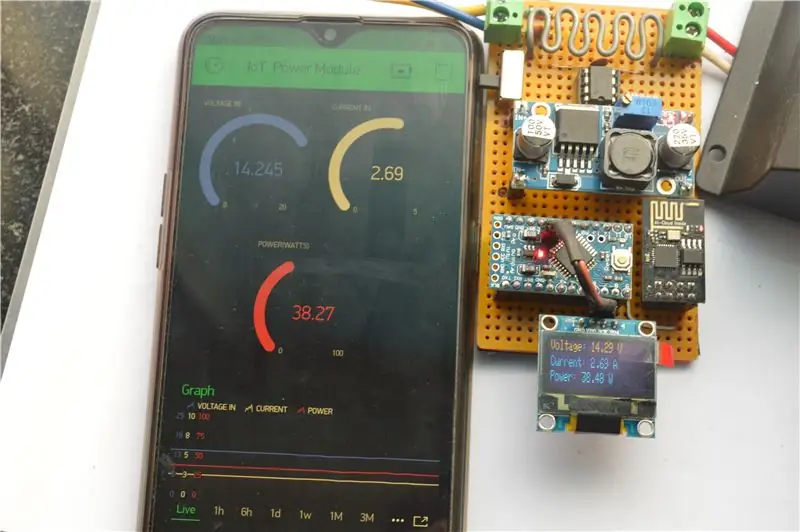


Jag har slutfört installationen genom att ansluta strömmodulen mellan solpanelen och laddningskontrollen och så snart vi slår på den ansluter den till min WiFi -router och data publiceras ständigt i Blynk -appen på min smarttelefon. Detta ger realtidsdata för laddningsparametrarna oavsett var jag är, så långt jag har internetanslutning! Känns skönt att se att projektet fungerar bra:)
För experimentellt ändamål testade jag installationen med min 50 Watt solpanel och ett 12V 18AH blybatteri.
Steg 18: Arduino -koden
Här är den fullständiga Arduino -koden som jag har använt för mitt projekt.
Det finns några bibliotek som du behöver för att detta projekt ska fungera korrekt, det är:
The Blynk master Library
Adafruit_GFX bibliotek
Adafruit_SSD1306 bibliotek
Jag hoppas att det här projektet var användbart. Överväg att stödja mina projekt genom att dela det med din gemenskap:)
Kommentera gärna alla synpunkter eller frågor du har angående detta projekt. Ha en bra dag !
Detta projekt hjälper mig att övervaka mängden energi jag skördar från mina paneler. Låt oss ta ett steg framåt för att vända oss mer mot förnybara energikällor för att minska koldioxidavtryck och skapa en hållbar miljö:)
Rekommenderad:
Lägga till en Snabbladdningsfunktion till en Powerbank: 5 steg (med bilder)

Lägga till en Snabbladdningsfunktion till en Powerbank: I det här projektet kommer jag att visa dig hur jag modifierade en vanlig powerbank för att minska den löjligt långa laddningstiden. Längs vägen kommer jag att prata om powerbank -kretsen och varför batteriet i min powerbank är lite speciellt. Låt oss få st
Lägga till en strömgränsfunktion till en Buck/Boost -omvandlare: 4 steg (med bilder)

Lägga till en strömgränsfunktion till en Buck/Boost -omvandlare: I det här projektet kommer vi att titta närmare på en gemensam buck/boost -omvandlare och skapa en liten, extra krets som lägger till en strömgränsfunktion till den. Med den kan buck/boost -omvandlaren användas precis som en variabel strömförsörjning för laboratoriebänkar. Le
Lägga till ett hörlursuttag till en iPhone Dock: 10 steg (med bilder)

Lägga till ett hörlursuttag till en iPhone Dock: Under hösten 2016 fick jag en gratis iPhone/Apple Watch -docka från ett företag som heter 1byone. Medan jag verkligen gillade dockan och överlag gav den en bra recension, insåg jag att jag kunde förbättra den med några enkla modifieringar. Flera av
Lägga till en MPPT Solar Charger till batteriet: 4 steg
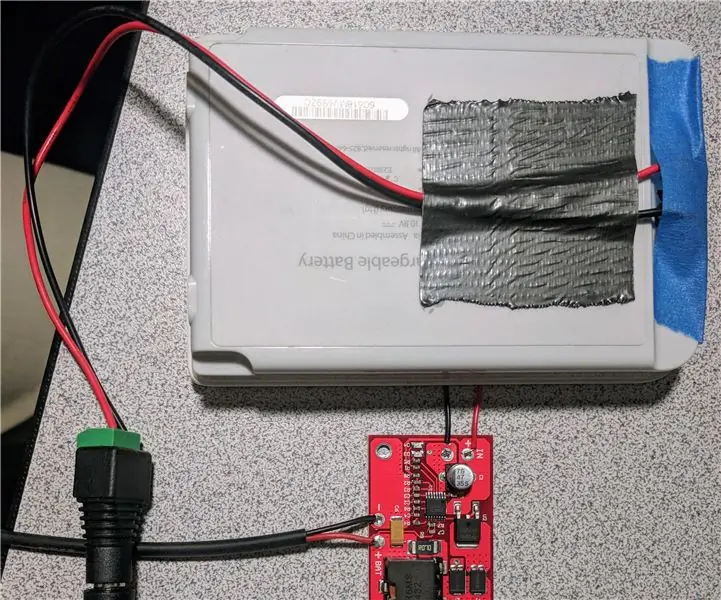
Lägga till en MPPT Solar Charger till batteriet: Det här är en idé som bygger på att återanvända ett gammalt laptopbatteri från mina tidigare instruktioner. Det är dags att använda batteriet på ett bra sätt. Först bör vi ha ett sätt att ladda upp batteriet. Ett enkelt och roligt sätt att göra detta är
Lägga till spel till Atgames Genesis Flashback HD: 5 steg (med bilder)

Lägga till spel till Atgames Genesis Flashback HD: Detta är bara en snabb genomgång av hur du lägger till spel till din Atgames Genesis Flashback HD. Om du inte vet vad du gör och inte är försiktig kan du helt tegelstena din enhet eftersom denna instruerbara kräver modifiering av ett känsligt område
